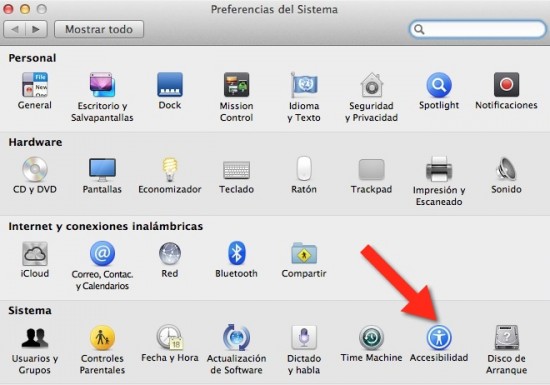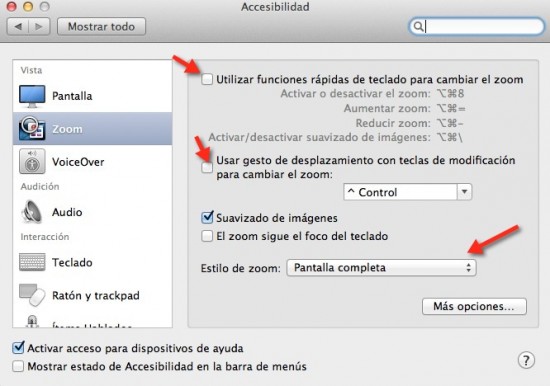Cómo utilizar el Zoom mediante atajos de teclado en Mac OS X
No todos tenemos vista de lince y, a veces se complica mirar con detenimiento la pantalla de nuestro Mac. Si quieres hacer zoom a una zona rápidamente, existe una forma sencilla de hacerlo.
Hoy, queremos enseñarte a configurar el zoom mediante teclado en Mac OS X. Ve a Preferencias del Sistema y cliquea sobre Accesibilidad.
Allí, deberás activar la primera opción: Utilizar las funciones rápidas del teclado para cambiar el Zoom. Una vez activado, podemos utilizar los siguiente comandos para controlar el Zoom.
- Alt + Comando + 8: Activar o Desactivar el Zoom
- Alt + Comando + =: Ampliar con Zoom
- Alt + Comando + -: Reducir Zoom
- Alt + Comando + /: Desactivar o activar el suavizado de imágenes
Dentro de las mismas opciones de Accesibilidad, puedes indicar si deseas que el Zoom se aplique a toda la pantalla o sólo a la zona o sólo a la imagen que estás mirando en el momento.
Dos opciones muy interesantes y que te ayudarán a utilizar tu Mac de forma más cómoda, evitando tener que pegar los ojos a la pantalla para ver aquellos detalles pequeños.
Vía: Macblend